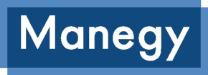公開日 /-create_datetime-/
Excelの「SUMIF」関数を使いこなして業務の効率アップ

仕事の効率アップに欠かせないのが、単純な計算から関数計算までこなす表計算ソフトのExcelを使いこなすことです。ぜひマスターしておきたいのが、条件ごとに売上金額を集計する「SUMIF」関数の使い方です。
検索条件を指定して集計できる「SUMIF」関数
Excelで作成した表の列や行の合計を求める場合、一つずつセルを選択して合計値を求める範囲を指定して数式を入力します。しかし、数式を入力しなくても、「オートSUM」ボタンを押すだけで、簡単に合計を求めることができます。
オートSUMは、SUM関数の合計範囲を自動で選択してくれる便利な機能で、たとえば、月別の売上金額を集計するときなどに、皆さんも普段から利用しているのではないでしょうか。
単純に、表の列や行の集計なら、この「オートSUM」ボタンだけでも十分ですが、たとえば、多くの商品を扱っている場合、そのなかの特定の商品の売上だけを見たいときなどは、検索条件を指定することができる「SUMIF」関数を利用すると便利です。
SUMIF関数の使い方
では、SUMIF関数の使い方ですが、数式を直接入力する方法と、数式タブの「関数の挿入」ボタンからSUMIF関数を選択して使用することができます。
合計を表示させたいセルを選択した状態で、「関数の挿入」をクリックすると、「関数名」の一覧が表示されます。一覧の中から「SUMIF関数」を選択し、表示される入力欄に「範囲」「検索条件」「合計範囲」に指定したいセルを入力します。
SUMIF 関数の活用でできること
SUMIF 関数は、検索条件の範囲も広く、文字や数値、日付などを検索条件とすることで、さまざまな集計をすることができるため、特定の月や日の売上額の合計や部署別の集計、商品別の売上額集計も、簡単にできるようになります。
経理や総務など管理部門担当者にとっては、検索条件を指定して集計するこの機能は、とても便利なものといえるのではないでしょうか。
また、全国に支店や営業所を展開している企業では、ある支店の売上額を集計するだけでなく、売上のためにどのくらいの支出があったかのかを、特定の支出額を指定することで把握することも可能です。
条件に合うもの合わないものを抽する関数
「SUMIF」の「IF」は、条件に合わせて値を表示することで、条件に合うもの、合わないものを抽出できる関数です。
SUMIF 関数の使い方は、検索したい条件が含まれているリストの範囲、文字列や数値、日付などの検索したい条件、合計したい値が含まれている範囲を指定します。
ただ、次々とデータが増えるような場合、その都度、検索範囲を変えなければいけないのは、少し面倒と感じるかもしれません。でも行や列の全てを検索範囲とすることができ、追加や修正によって範囲が変わっても対応できますので、ぜひ、使い方を覚えておきましょう。
SUM関数だけでなく、SUMIF関数を使えるようになれば、さまざまなビジネスシーンで活用できるデータ作成も可能となり、業務の効率化にも役立ちます。Excelに備わっている便利機能を、使わなければもったいのではないでしょうか。
まとめ
「SUMIF」関数を使って、特定の条件ごとにデータを集計することができれば、売上分析や今後の経営判断に役立つのではないでしょうか。管理部門担当者は、ぜひこの機能の使い方をマスターしておきましょう。

おすすめコンテンツ
関連ニュース
人気記事ランキング
キャリア記事ランキング
新着動画
関連情報
-

未来への備え:物流業界の2024年問題と企業の対策
おすすめ資料 -

【新卒エンジニア育成】入社1年で8割が一人前!サイバーエージェントの新入社員育成
おすすめ資料 -

若手社員の早期離職を防止するためにできること
おすすめ資料 -

【面接対策】ハイスキルエンジニア学生を惹きつける!必見の面談テクニック!
おすすめ資料 -
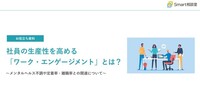
社員の生産性を高める「ワーク・エンゲージメント」とは?~メンタルヘルス不調や定着率・離職率との関連について~
おすすめ資料 -

「衛生管理者」の仕事を分かりやすく説明!難易度や試験内容なども
ニュース -

「父親の仕事と育児両立読本~ワーク・ライフ・バランスガイド~」の活用法
ニュース -

管理職を対象に「ポストチェンジ制度」を導入の京王電鉄。ライフステージに応じた“柔軟なキャリア形成”を支援へ
ニュース -

基本給の決め方とは?基本給設計する4つのポイント
ニュース -

Reaching across the Aisle/民主・共和両党が団結!「有給家族休暇」制度改革への挑戦 育休制度が先進国下位のアメリカ【英語ビジネスニュース】
ニュース -

新卒エンジニア採用施策アイデア大全
おすすめ資料 -

働く人の意識を変える定点観測
おすすめ資料 -

電子契約における代理署名・代理押印
おすすめ資料 -

マンガで分かる電子帳簿保存法&インボイス制度の対応ポイント
おすすめ資料 -

令和5年度(2023年)税制改正大綱まとめ
おすすめ資料 -

最低賃金引上げに向けた中小企業・小規模事業者への支援事業 など|4月22日~4月28日官公庁お知らせまとめ
ニュース -
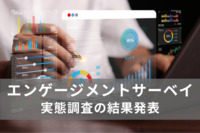
【エンゲージメントサーベイ】サーベイ後に“アクションを起こした”企業の方が「生産性」・「業績」が向上している結果に
ニュース -

管理部門・士業に聞いた「転職活動で使用するサービス」実態調査2024
ニュース -

企業による2025年卒採用の見通しは
ニュース -

健康経営優良法人「ホワイト500」とは?メリットや取り組み事例を解説
ニュース